如何在Mac上安装字体?您可以在MacOS上下载并添加新字体吗?
增强Mac的排版:字体管理指南
>曾经欣赏过其他MacBook用户使用的唯一字体? 本指南简化了Mac上下载,安装和管理字体的过程,消除了对高级技术技能的需求。
>预览字体有无数的字体可用,预览至关重要。 使用字体图书应用程序:
- >通过Finder(应用程序> font Book)或Spotlight访问字体书。
- 选择一个字体(中心列)。 预览(右列)。 使用顶部图标(线条,网格,字母式,信息)切换预览模式。
>下载和安装字体 您的Mac包含许多预装字体,可通过字体书籍管理。 该应用程序允许添加,编辑和删除字体。 这是安装新的方法:
您的Mac包含许多预装字体,可通过字体书籍管理。 该应用程序允许添加,编辑和删除字体。 这是安装新的方法: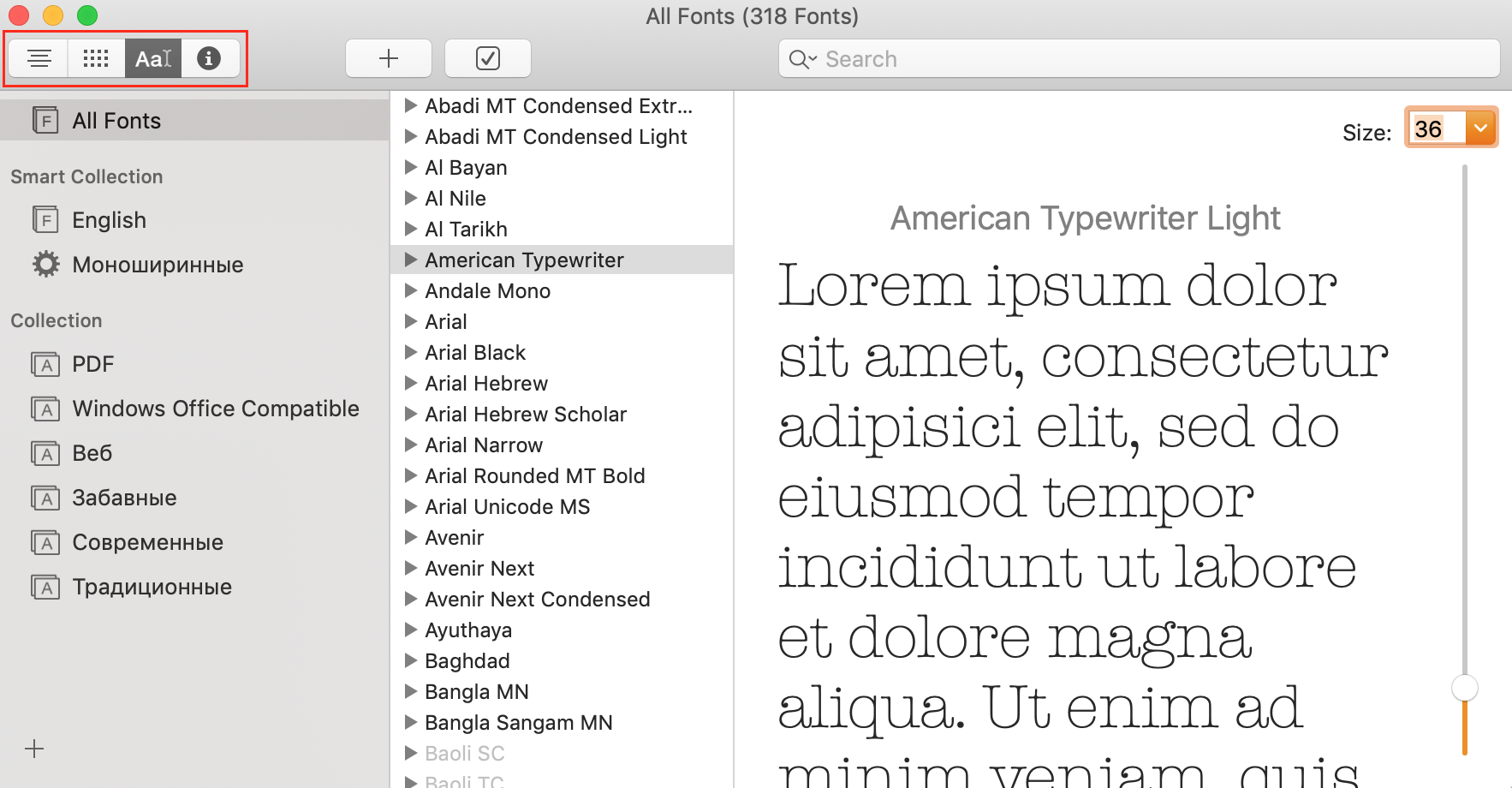
仅用于您的帐户:
>
找到已下载的字体文件(- ,
- 或)。
- >双击文件。字体书自动打开。
-
.ttf单击“安装字体”。.ttc.otf
-
 >系统范围(所有帐户):
>系统范围(所有帐户):
 开放字体书。
开放字体书。
- 访问字体书籍>首选项。
-
>将默认位置从“用户”更改为“计算机”。
>双击字体文件。
- 单击“安装字体”。
-
网络范围内(所有网络用户):需要网络管理员特权。将字体文件复制到
Network/Library/Fonts>。


方法2:手动安装
>将字体文件复制到
~/Library/Fonts(注意:可以隐藏库文件夹;在Finder中使用“转到文件夹”)。
推荐的字体来源:myFonts,Google字体,字体Squirrel,1001 Free Fonts。
禁用和删除字体
>管理您的字体集合,禁用或删除未使用的字体。 系统字体无法删除。
- >删除: 打开字体书,选择字体(S),按DELETE,并确认删除。

- 禁用: >打开字体书,选择字体(s),单击“禁用”,然后确认。

>故障排除:如果字体未出现,请在安全模式下重新启动Mac(在启动过程中保留Shift键)以清除字体书的缓存。>
在Mac之间传输字体使用字体书籍(文件>导出)导出字体。 出口前查看许可证信息。
>将字体与其他应用程序集成
- Microsoft Word:安装字体,然后将其拖动到字体书中的“ Windows Office兼容”部分。 > PowerPoint:
- 将字体拖入字体书籍中,然后在PowerPoint的字体菜单中选择它。 >安装多个字体
>解压缩下载的文件夹,并使用字体书的搜索功能(
或)同时定位和安装多个字体。
.ttf>.otf>字体验证>在安装后自动验证字体时,您可以在字体book中手动验证它们(文件>验证选择或file> validate file)。 检查绿色(良好),黄色(问题)或红色(失败)图标。
维护Mac性能
定期删除不必要的文件以优化Mac的性能。 MacKeeper的安全清理等工具可以帮助解决此过程。
以上是如何在Mac上安装字体?您可以在MacOS上下载并添加新字体吗?的详细内容。更多信息请关注PHP中文网其他相关文章!

热AI工具

Undresser.AI Undress
人工智能驱动的应用程序,用于创建逼真的裸体照片

AI Clothes Remover
用于从照片中去除衣服的在线人工智能工具。

Undress AI Tool
免费脱衣服图片

Clothoff.io
AI脱衣机

Video Face Swap
使用我们完全免费的人工智能换脸工具轻松在任何视频中换脸!

热门文章

热工具

记事本++7.3.1
好用且免费的代码编辑器

SublimeText3汉化版
中文版,非常好用

禅工作室 13.0.1
功能强大的PHP集成开发环境

Dreamweaver CS6
视觉化网页开发工具

SublimeText3 Mac版
神级代码编辑软件(SublimeText3)
 更新到红杉后,修复Mac慢速运行速度
Apr 14, 2025 am 09:30 AM
更新到红杉后,修复Mac慢速运行速度
Apr 14, 2025 am 09:30 AM
升级到最新 macOS 后,Mac 运行速度变慢?别担心,你不是一个人!本文将分享我升级到 macOS Sequoia 后解决 Mac 运行缓慢问题的经验。升级后,我迫不及待地想体验新功能,例如语音笔记的录音和转录以及改进的步道地图规划功能。但安装后,我的 Mac 开始运行缓慢。 macOS 更新后 Mac 运行缓慢的原因及解决方法 以下是我的经验总结,希望能帮助您解决 macOS Sequoia 更新后 Mac 运行缓慢的问题: 问题原因 解决方法 性能问题 使用 Novabe
 如何减少Windowser Mac CPU使用
Apr 16, 2025 pm 12:07 PM
如何减少Windowser Mac CPU使用
Apr 16, 2025 pm 12:07 PM
MACOS Windowser:了解高CPU使用和解决方案 您是否注意到Windowser在Mac上消耗了大量CPU资源? 此过程对于Mac的图形接口至关重要,渲染了您在屏幕上看到的所有内容。 高c
 如何将视频制作到Mac和iPhone上的现场照片中:详细的步骤
Apr 11, 2025 am 10:59 AM
如何将视频制作到Mac和iPhone上的现场照片中:详细的步骤
Apr 11, 2025 am 10:59 AM
本指南说明了如何在iPhone和Mac上的实时照片,视频和GIF之间进行转换。 现代iPhone在图像处理方面表现出色,但是管理不同的媒体格式可能很棘手。 本教程为各种转换提供了解决方案
 MAC磁盘实用程序:如何用急救维修磁盘?如何恢复它?
Apr 13, 2025 am 11:49 AM
MAC磁盘实用程序:如何用急救维修磁盘?如何恢复它?
Apr 13, 2025 am 11:49 AM
如果您的计算机无法启动,应用程序保持冷冻,无法打开某些文档,或者性能已放慢速度,则可能需要修复Mac磁盘。幸运的是,苹果公司包含一个可以使用的方便工具
 如何在Mac上删除文件
Apr 15, 2025 am 10:22 AM
如何在Mac上删除文件
Apr 15, 2025 am 10:22 AM
管理MAC存储:删除文件的综合指南 每日MAC使用涉及安装应用程序,创建文件和下载数据。 但是,即使是高端Mac的存储空间也有限。 本指南提供了删除未包含的各种方法
 Google Chrome不在Mac上工作吗?为什么网站不加载?
Apr 12, 2025 am 11:36 AM
Google Chrome不在Mac上工作吗?为什么网站不加载?
Apr 12, 2025 am 11:36 AM
Google Chrome的市场份额超过65.7%,是世界上最大的网络浏览器。如果您使用Windows和Android等其他操作系统,则可以使用它,但是许多Mac用户也喜欢Chrome而不是Safari。莫
 如何仅在Mac上的Dock中显示活动应用
Apr 09, 2025 am 11:44 AM
如何仅在Mac上的Dock中显示活动应用
Apr 09, 2025 am 11:44 AM
Mac 坞栏优化指南:仅显示正在运行的应用程序 Mac 的坞栏是系统核心,您可以从中启动访达、废纸篓、最近使用的应用、活跃应用和书签应用,甚至可以添加“文稿”和“下载”等文件夹。默认情况下,Mac 坞栏会显示十几个苹果自带的应用程序。大多数用户还会添加更多应用,却很少删除任何应用,导致坞栏杂乱无章,难以有效使用。 本文将介绍几种方法,帮助您整理和清理 Mac 坞栏,只需几分钟即可完成。 方法一:手动整理坞栏 您可以手动移除未使用的应用程序,只保留常用的应用程序。 移除应用程序: 右键点击应用程
 如何将蓝牙耳机连接到Mac?
Apr 12, 2025 pm 12:38 PM
如何将蓝牙耳机连接到Mac?
Apr 12, 2025 pm 12:38 PM
从时间的黎明到几年前,我们所有人都采用了一双有线耳机,并坚信这只是将永远完成的方式。毕竟,它们是最简单的技术:只需将它们插入











